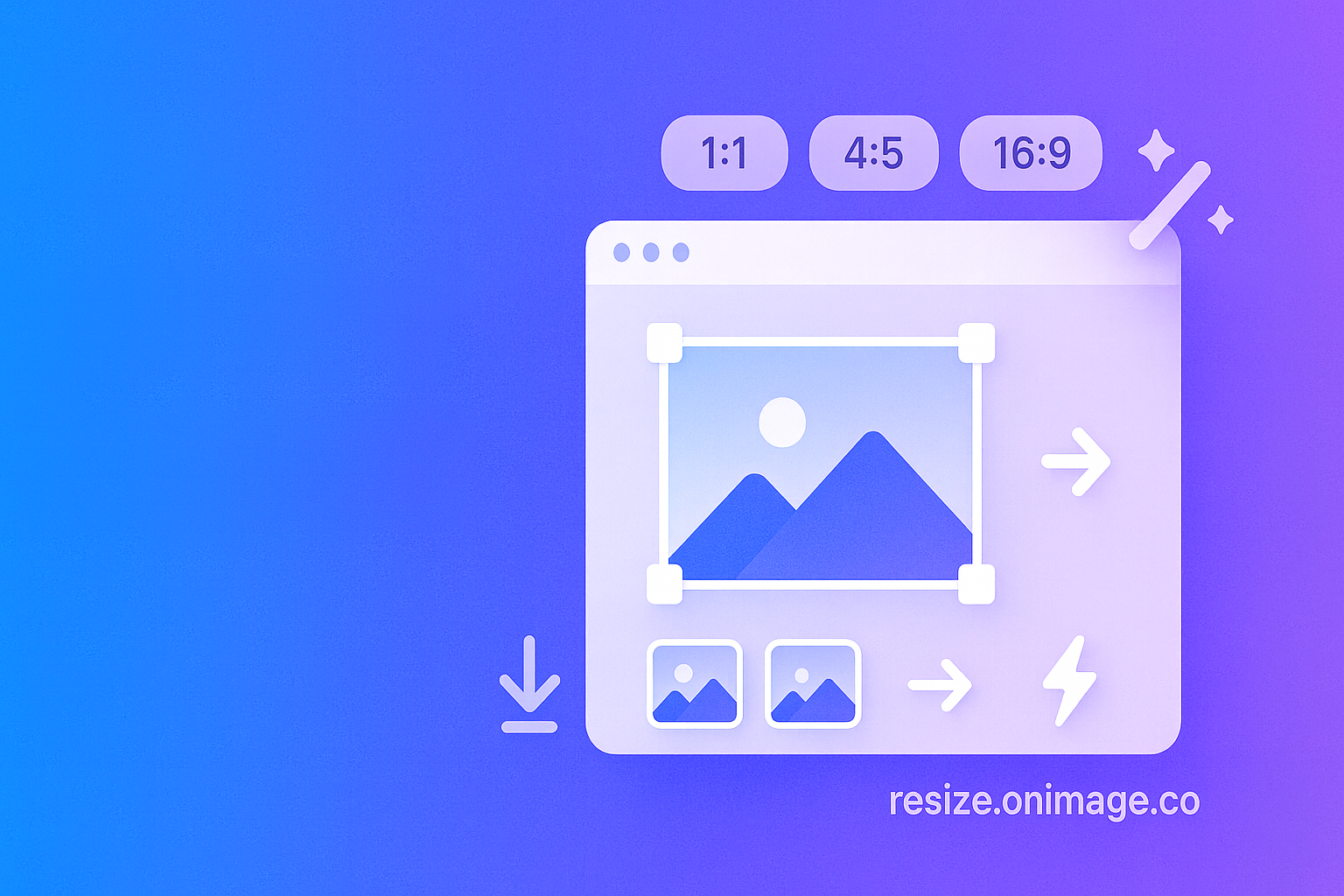Мы рады представить Resize от OneImage — фокусированный высокоскоростной инструмент изменения размера изображений, который работает полностью в вашем браузере. Готовите ли вы маркетинговые активы, отправляете скриншоты продуктов или экспортируете варианты дизайна для разработки, новый инструмент сохраняет ваш рабочий процесс простым, приватным и быстрым.
Resize доступен сегодня на resize.oneimage.co. Как все инструменты OneImage, он обрабатывает файлы локально на вашем устройстве. Это означает никаких загрузок, никакого ожидания и никакого риска утечки чувствительного контента из вашего браузера.
Почему еще один ресайзер?
Большинство задач изменения размера обманчиво просты: установите ширину и получите четкий вывод — или масштабируйте пакет на 50% перед передачей файлов. Но на практике командам нужно несколько вещей, которые типичные утилиты упускают:
- Пакетная обработка без церемонии
- Пиксельно-точные пресеты, которые легко использовать повторно
- Процентное масштабирование для быстрого пропорционального экспорта
- "Набор экспорта" для производства нескольких размеров за один проход
- Блокировка соотношения сторон, чтобы избежать случайного искажения
- Немедленные локальные загрузки с сохраненной прозрачностью
Ресайзер OneImage создан для этих реальных ограничений. Он подчеркивает ясность над ручками и не мешает, когда вы на дедлайне.
Как его использовать (2 минуты)
- Откройте Resize от OneImage.
- Перетащите изображения или нажмите для загрузки. Поддерживаются PNG, JPG и WebP (до ~25 МБ каждый). Вся работа происходит локально.
- Выберите режим:
- Режим пикселей: введите ширину/высоту, опционально заблокируйте соотношение сторон.
- Режим масштабирования: выберите процент (например, 50% или 200%).
- Выберите пресет или создайте свой. Ваши пресеты хранятся в браузере и загружаются мгновенно в следующий раз.
- Опционально: Добавьте размеры в набор экспорта для генерации нескольких вариантов за один запуск.
- Нажмите "Изменить размер изображений" для обработки всего пакета. Загрузите отдельные результаты или используйте "Загрузить все" для удобного ZIP.
Вот и все — короткий путь от ввода к выводу, особенно удобный, когда вам просто нужны надежные результаты быстро.
Ключевые функции, которые вы заметите
Режим пикселей и блокировка соотношения сторон
В режиме пикселей вы можете ввести точные размеры. Включите блокировку соотношения сторон, чтобы нацелиться на конкретную ширину и позволить инструменту вычислить высоту на основе исходного соотношения, предотвращая растянутые результаты.
Режим масштабирования для быстрого пропорционального экспорта
Когда вам просто нужны миниатюры 50% или макеты 200%, режим масштабирования вычисляет новые размеры из исходного размера. Это отлично подходит для быстрого последовательного уменьшения или увеличения масштаба пакета.
Пресеты, которые вы действительно будете использовать повторно
Resize поставляется с разумными значениями по умолчанию (например, 512×512 и 1024×1024) и позволяет создавать свои собственные. Пресеты сохраняются в локальном хранилище, поэтому ваши любимые размеры готовы в следующий раз, когда вы откроете инструмент — аккаунты не нужны.
Набор экспорта для многовариантного вывода
Добавьте несколько размеров в набор экспорта и генерируйте их все сразу. Например, произведите версии 1200×630 (Open Graph), 1080×1080 (квадрат) и 1600×900 (пейзаж) за один проход. Это резко сокращает повторяющуюся работу для маркетинговых и продуктовых команд.
Прозрачные PNG и точность
Прозрачность и цветовые данные сохраняются. Где возможно, инструмент сохраняет ваш исходный формат; в противном случае он возвращается к высококачественному экспорту PNG. Вы увидите размеры и измерения на каждой карточке результата, плюс загрузки по изображению.
Загрузить все (ZIP)
Когда пакет готов, используйте "Загрузить все", чтобы упаковать все в ZIP. Имена файлов включают размеры, поэтому ваши результаты легко организовать (например, banner-1200x630.png).
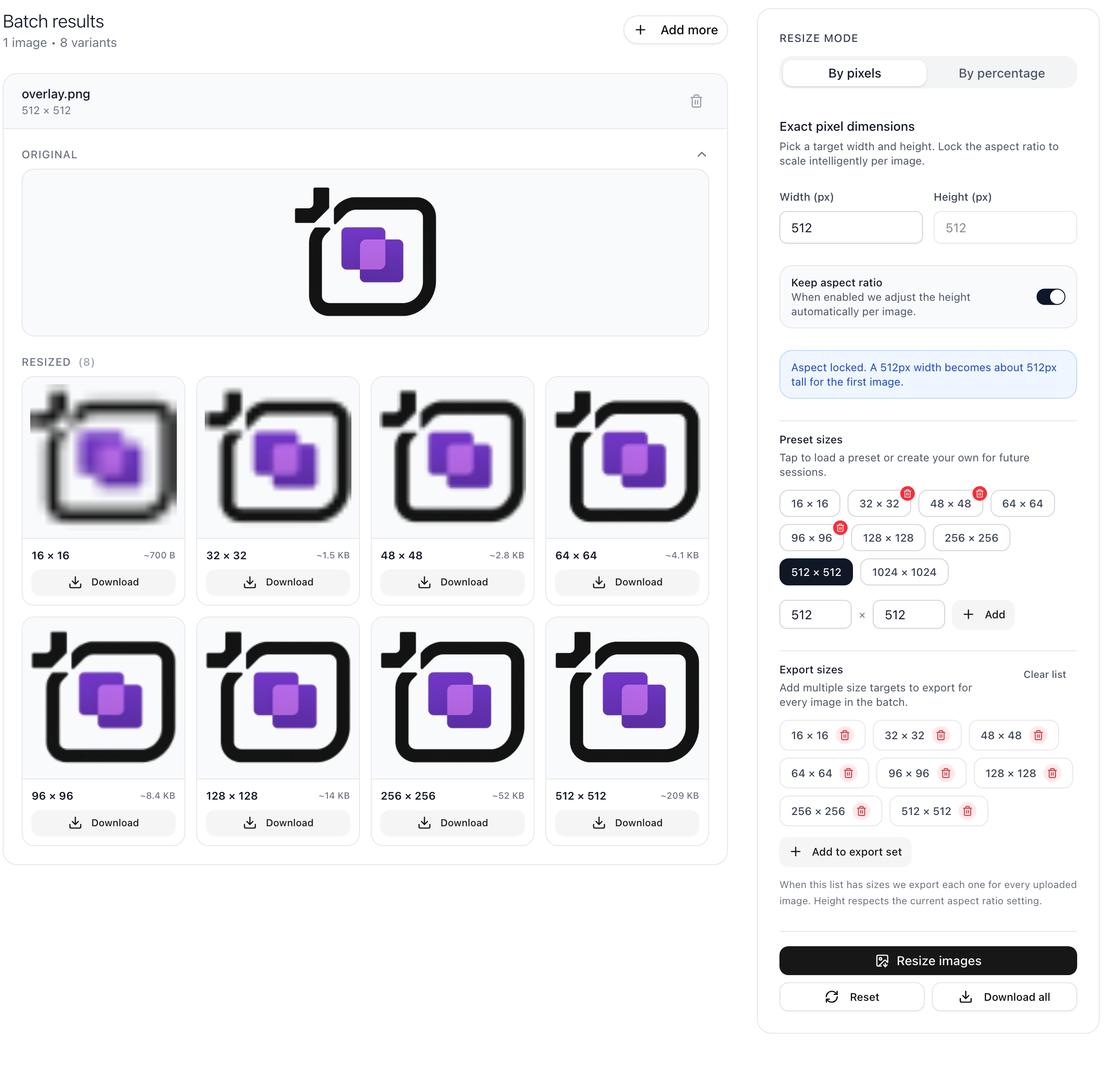
Создан для конфиденциальности и скорости
Как остальная часть набора OneImage, Resize ориентирован на конфиденциальность и браузерный. Изображения никогда не покидают ваш компьютер — они рисуются на внеэкранном холсте, изменяются в размере с высококачественным сглаживанием и экспортируются обратно на ваш диск. Это также делает инструмент мгновенным: нет очереди, нет круга сервера и ничего для очистки.
Если вы работаете с чувствительными скриншотами продуктов или контентом клиента с NDA, этот рабочий процесс только локально не просто удобен — он необходим.
Практические рабочие процессы
- Обновления продуктов: Подготовьте последовательные скриншоты в нескольких размерах, сохранив набор пресетов один раз и повторно используя его при каждом выпуске.
- Маркетинговые активы: Экспортируйте квадратные, сториз и пейзажные варианты за один запуск через набор экспорта.
- Документация: Уменьшите масштаб высокоразрешенных захватов до быстро загружающихся размеров для сайтов документов.
- Социальные объявления: Масштабируйте пакет до 50% и отправляйте — не нужно настраивать каждый файл вручную.
Если вам также нужна обрезка или сжатие по пути, соедините Resize с Crop и Squoosh. Для редактирования или брендовых наложений перед изменением размера попробуйте Blur и Overlay.
Для кого это
Дизайнеры, маркетологи, независимые разработчики и все, кто регулярно отправляет визуальные эффекты. Если вы цените конфиденциальность, скорость и четкие результаты, Resize, вероятно, заменит горстку хрупких скриптов или медленных веб-инструментов в вашем стеке.
Попробуйте сейчас
Откройте инструмент на resize.oneimage.co и перетащите несколько файлов. Создайте пару пресетов, добавьте набор экспорта и посмотрите, как быстро вы можете перейти от ввода к организованным выводам.
Мы жаждем обратной связи. Если есть размер, который вы хотите предварительно упакованным, или деталь, которую мы можем отполировать, отправьте нам записку на support@oneimage.co.
— Команда OneImage